準備即時串流
事先使用在電腦上安裝的專用應用程式“PlayMemories Home”在本產品上設定網路設定以及登錄視訊分享網站帳戶和SNS設定。
您可以從以下支援網站下載“PlayMemories Home”。
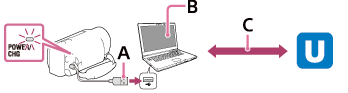
- A:USB
-
透過大量儲存連接至電腦
- B:PlayMemories Home”
-
從MENU列中的工具選擇以啟動“PlayMemories Home”。
如需詳細資料,請參閱http://www.sony.net/guide/nst/。
- C:取得OAuth認證頻道ID
-
登入USTREAM並使用“PlayMemories Home”執行認證。
電腦上的網路設定
將本產品連接至電腦前,請檢查下列設定。
- 選擇
 - [設定] - [
- [設定] - [ 連接] - [USB連接設定],[Mass Storage]已選取。
連接] - [USB連接設定],[Mass Storage]已選取。 - 選擇
 - [設定] - [
- [設定] - [ 連接] - [USB LUN設定],並確認[多種]已選取。
連接] - [USB LUN設定],並確認[多種]已選取。
您可以使用“PlayMemories Home”的即時串流設定進行下列設定。
選擇“PlayMemories Home”- [工具] - [網路設定工具]。
如需詳細資料,請參閱http://www.sony.net/guide/nst/。
- 串流設定:您可以設定視訊的串流方式和資訊。
- 串流網站、頻道、畫質及儲存串流網站的設定
- 串流視訊的標題和說明
- SNS設定:若指定此設定,您可以在啟動串流視訊時透過社交網路服務發表評論。
- Twitter或Facebook的連線設定
- 您發表的評論
本產品的即時串流設定
將本產品連線至存取點。如需詳細資料,請參閱“存取點手動設定”或“WPS按鍵”。
注意
- 您的個人資訊(登入USTREAM、Twitter或 Facebook時所需的資訊)設定於本產品。當您轉讓或丟棄本產品時,務必重設設定。
提示
- USTREAM是視訊分享網站,讓您可以透過本產品的即時串流功能串流與檢視視訊。如需USTREAM的詳細資料,請參閱以下網站。(http://www.ustream.tv/)。


